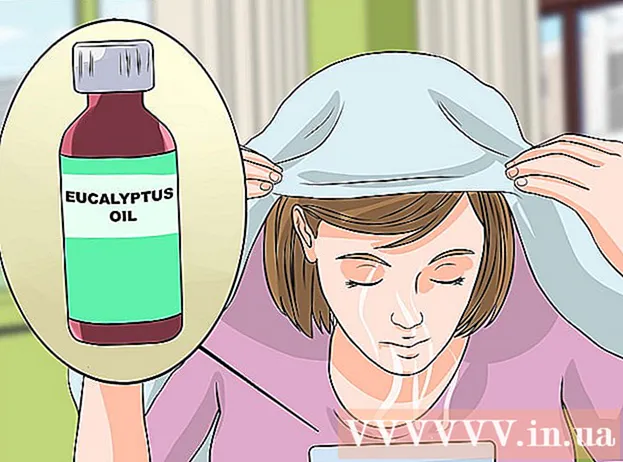مؤلف:
Helen Garcia
تاريخ الخلق:
18 أبريل 2021
تاريخ التحديث:
1 تموز 2024

المحتوى
يعد Nintendo 3DS منصة ألعاب قوية. قوي بما يكفي للسماح لك بلعب ألعابك المفضلة من وحدة التحكم NES الخاصة بك. بينما أصبحت محاكيات الألعاب الكلاسيكية أكثر شيوعًا على أجهزة الكمبيوتر ، فإن Nintendo 3DS الخاص بك يدعم أيضًا برامج مماثلة مع ميزة إضافية تتمثل في التوافق مع ألعاب NES.
خطوات
طريقة 1 من 2: الطريقة R4
 1 لذا ، لنبدأ. ستحتاج إلى بطاقة R4i Gold Card لـ Nintendo 3DS. هناك بطاقات يدعي مصنعوها أنها متوافقة مع أنظمة Nintendo 3DS الجديدة ، لكن القليل منها فقط يعمل بالفعل. لتضمن لك بطاقة عمل ، تأكد من حصولك على بطاقة R4 Goldi الأصلية ، وليس نسخة مع ملصق يقول إنها بطاقة حقيقية. ربما يجب عليك التحقق من www.r43ds.org
1 لذا ، لنبدأ. ستحتاج إلى بطاقة R4i Gold Card لـ Nintendo 3DS. هناك بطاقات يدعي مصنعوها أنها متوافقة مع أنظمة Nintendo 3DS الجديدة ، لكن القليل منها فقط يعمل بالفعل. لتضمن لك بطاقة عمل ، تأكد من حصولك على بطاقة R4 Goldi الأصلية ، وليس نسخة مع ملصق يقول إنها بطاقة حقيقية. ربما يجب عليك التحقق من www.r43ds.org  2 بمجرد حصولك على بطاقة R4i Gold الخاصة بك ، احصل على بطاقة SD الخاصة بك وتوجه إلى الموقع الرسمي R4i Gold. في دليل التنزيل ، سترى قائمة بجميع إصدارات البرامج الثابتة المتاحة. قم بتنزيل أحدث إصدار. يتم ترتيب الروابط الموجودة على الموقع بالترتيب ، بدءًا من الروابط الجديدة وتنتهي بالروابط القديمة ، لذلك سيكون الرابط الذي تحتاجه في الموضع الأول.
2 بمجرد حصولك على بطاقة R4i Gold الخاصة بك ، احصل على بطاقة SD الخاصة بك وتوجه إلى الموقع الرسمي R4i Gold. في دليل التنزيل ، سترى قائمة بجميع إصدارات البرامج الثابتة المتاحة. قم بتنزيل أحدث إصدار. يتم ترتيب الروابط الموجودة على الموقع بالترتيب ، بدءًا من الروابط الجديدة وتنتهي بالروابط القديمة ، لذلك سيكون الرابط الذي تحتاجه في الموضع الأول.  3 قم بتنزيل البرنامج على جهاز الكمبيوتر الخاص بك وتذكر مكان حفظ الملف. إذا كنت تستخدم متصفح Firefox ، فسيتم حفظ الملفات افتراضيًا في مجلد التنزيلات ، ما لم تقم بالطبع بتغيير هذا الإعداد. في أي حال ، تأكد من أنك تعرف مكان حفظ الملف ، ثم سترى سبب الحاجة إليه.
3 قم بتنزيل البرنامج على جهاز الكمبيوتر الخاص بك وتذكر مكان حفظ الملف. إذا كنت تستخدم متصفح Firefox ، فسيتم حفظ الملفات افتراضيًا في مجلد التنزيلات ، ما لم تقم بالطبع بتغيير هذا الإعداد. في أي حال ، تأكد من أنك تعرف مكان حفظ الملف ، ثم سترى سبب الحاجة إليه.  4 قم بتنزيل الإصدار المجاني أو التجريبي من برنامج الأرشفة (برنامج أرشفة). بمجرد تنزيله ، قم بتثبيت البرنامج على جهاز الكمبيوتر الخاص بك. سيسمح لك أرشيفي بالعمل مع الملفات ذات الامتدادات .zip و .rar. لا تحتاج إلى إعادة تشغيل جهاز الكمبيوتر الخاص بك بعد التثبيت ، لذا انتقل مباشرة إلى المجلد حيث قمت بحفظ البرنامج مسبقًا.
4 قم بتنزيل الإصدار المجاني أو التجريبي من برنامج الأرشفة (برنامج أرشفة). بمجرد تنزيله ، قم بتثبيت البرنامج على جهاز الكمبيوتر الخاص بك. سيسمح لك أرشيفي بالعمل مع الملفات ذات الامتدادات .zip و .rar. لا تحتاج إلى إعادة تشغيل جهاز الكمبيوتر الخاص بك بعد التثبيت ، لذا انتقل مباشرة إلى المجلد حيث قمت بحفظ البرنامج مسبقًا. 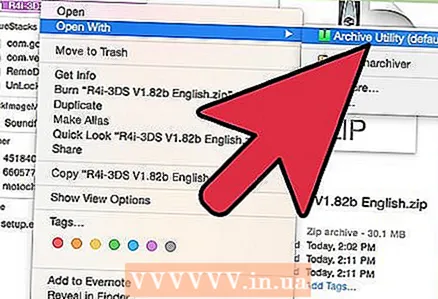 5 انقر نقرًا مزدوجًا فوق زر الماوس الأيسر على أيقونة الملف بامتداد .rar وسيتم فتحه باستخدام أرشيفي. يجب عليك تحديد خيار "استخراج من الأرشيف" لنسخ محتويات الأرشيف إلى جهاز الكمبيوتر الخاص بك. بشكل افتراضي ، سيقوم الأرشيف باستخراج الملفات من الأرشيف إلى مجلد يحمل نفس اسم الأرشيف نفسه. هذا البرنامج مطلوب لأنه بدونه ، لن يتم التعرف على بطاقة R4i Gold الخاصة بك عند تشغيل Nintendo 3DS. البرنامج الذي تقوم بتنزيله "يخبر" Nintendo 3DS بأنك أدخلت البطاقة ، وسوف يعمل أيضًا من خلال نظام القائمة أو مدير الملفات على البطاقة نفسها. تخيل أن برنامجك يعمل مثل نظام تشغيل على هاتف ذكي. بدون نظام تشغيل ، لن يتم تشغيل الهاتف الذكي ، ولن يتمكن من الوصول إلى القوائم والتطبيقات. يعمل برنامج R4i بنفس الطريقة مع بطاقتك.
5 انقر نقرًا مزدوجًا فوق زر الماوس الأيسر على أيقونة الملف بامتداد .rar وسيتم فتحه باستخدام أرشيفي. يجب عليك تحديد خيار "استخراج من الأرشيف" لنسخ محتويات الأرشيف إلى جهاز الكمبيوتر الخاص بك. بشكل افتراضي ، سيقوم الأرشيف باستخراج الملفات من الأرشيف إلى مجلد يحمل نفس اسم الأرشيف نفسه. هذا البرنامج مطلوب لأنه بدونه ، لن يتم التعرف على بطاقة R4i Gold الخاصة بك عند تشغيل Nintendo 3DS. البرنامج الذي تقوم بتنزيله "يخبر" Nintendo 3DS بأنك أدخلت البطاقة ، وسوف يعمل أيضًا من خلال نظام القائمة أو مدير الملفات على البطاقة نفسها. تخيل أن برنامجك يعمل مثل نظام تشغيل على هاتف ذكي. بدون نظام تشغيل ، لن يتم تشغيل الهاتف الذكي ، ولن يتمكن من الوصول إلى القوائم والتطبيقات. يعمل برنامج R4i بنفس الطريقة مع بطاقتك.  6 يُطلق على محاكي NES لـ Nintendo 3DS اسم NesDS. إنه برنامج مجاني مكتوب من قبل المتحمسين ويعمل تمامًا مثل المحاكيات على جهاز الكمبيوتر.يمكنك العثور عليه من خلال البحث على google.com بالكلمات الرئيسية "تنزيل NesDS". هناك العديد من المواقع التي يمكنك من خلالها تنزيل المحاكي. اختر أيًا من العروض المعروضة على الموقع. لا يوجد خطر إصابة جهاز الكمبيوتر الخاص بك أو Nintendo 3DS.
6 يُطلق على محاكي NES لـ Nintendo 3DS اسم NesDS. إنه برنامج مجاني مكتوب من قبل المتحمسين ويعمل تمامًا مثل المحاكيات على جهاز الكمبيوتر.يمكنك العثور عليه من خلال البحث على google.com بالكلمات الرئيسية "تنزيل NesDS". هناك العديد من المواقع التي يمكنك من خلالها تنزيل المحاكي. اختر أيًا من العروض المعروضة على الموقع. لا يوجد خطر إصابة جهاز الكمبيوتر الخاص بك أو Nintendo 3DS.  7 بمجرد تنزيل البرنامج والمحاكي ، انسخهما إلى بطاقة micro SD. للقيام بذلك ، تحتاج إلى قارئ / كاتب بطاقة micro SD يأتي مع بطاقة R4i الخاصة بك. أدخل بطاقة micro SD في محول USB ، واستخدم أي منفذ USB متاح على جهاز الكمبيوتر الخاص بك. ستظهر بطاقة micro SD كقرص محمول على شاشة الكمبيوتر.
7 بمجرد تنزيل البرنامج والمحاكي ، انسخهما إلى بطاقة micro SD. للقيام بذلك ، تحتاج إلى قارئ / كاتب بطاقة micro SD يأتي مع بطاقة R4i الخاصة بك. أدخل بطاقة micro SD في محول USB ، واستخدم أي منفذ USB متاح على جهاز الكمبيوتر الخاص بك. ستظهر بطاقة micro SD كقرص محمول على شاشة الكمبيوتر.  8 حان الوقت لنقل البرنامج إلى بطاقة micro SD. البرنامج عبارة عن نظام قائمة. إليك ما عليك القيام به للحصول على بطاقة R4i Gold الخاصة بك للتعرف عليها بواسطة Nintendo 3DS ، ولتنزيل محاكي NES والألعاب. انتقل إلى المجلد حيث قمت باستخراج الملفات من الأرشيف. تحتاج إلى نسخ هذه الملفات إلى بطاقة micro SD. من المهم جدًا التأكد من أنك لم تنقل المجلد الذي توجد به ملفات البرامج. يجب عليك فتح مجلد البرنامج الذي يحتوي على العديد من الملفات والمجلدات. حدد جميع المجلدات والملفات وانسخها إلى الدليل الجذر لبطاقة micro SD. الدليل الجذر هو مساحة الملف التي تراها عند النقر المزدوج على الحرف المعين.
8 حان الوقت لنقل البرنامج إلى بطاقة micro SD. البرنامج عبارة عن نظام قائمة. إليك ما عليك القيام به للحصول على بطاقة R4i Gold الخاصة بك للتعرف عليها بواسطة Nintendo 3DS ، ولتنزيل محاكي NES والألعاب. انتقل إلى المجلد حيث قمت باستخراج الملفات من الأرشيف. تحتاج إلى نسخ هذه الملفات إلى بطاقة micro SD. من المهم جدًا التأكد من أنك لم تنقل المجلد الذي توجد به ملفات البرامج. يجب عليك فتح مجلد البرنامج الذي يحتوي على العديد من الملفات والمجلدات. حدد جميع المجلدات والملفات وانسخها إلى الدليل الجذر لبطاقة micro SD. الدليل الجذر هو مساحة الملف التي تراها عند النقر المزدوج على الحرف المعين. 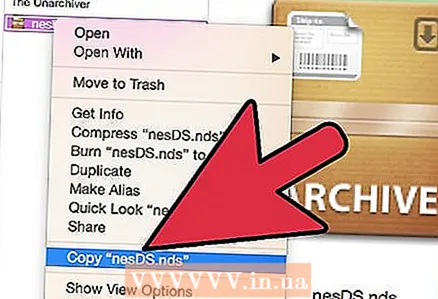 9 الخطوة التالية هي أن تفعل الشيء نفسه مع NesDS. ما عليك سوى نسخ ملف nesds.nds من دليل التنزيلات إلى الدليل الجذر لبطاقة micro SD. يجب وضع ملفات البرامج والمحاكي في الدليل الجذر لبطاقة SD. إذا وضعت NesDS في مجلد ، فلن يتم تحميله. كما يمكنك نسخ ألعاب NES. يوصى بإنشاء مجلد منفصل للألعاب على بطاقة SD للمساعدة في تنظيم ملفاتك.
9 الخطوة التالية هي أن تفعل الشيء نفسه مع NesDS. ما عليك سوى نسخ ملف nesds.nds من دليل التنزيلات إلى الدليل الجذر لبطاقة micro SD. يجب وضع ملفات البرامج والمحاكي في الدليل الجذر لبطاقة SD. إذا وضعت NesDS في مجلد ، فلن يتم تحميله. كما يمكنك نسخ ألعاب NES. يوصى بإنشاء مجلد منفصل للألعاب على بطاقة SD للمساعدة في تنظيم ملفاتك.  10 بمجرد نقل جميع الملفات إلى وسائط SD ، أدخلها في بطاقة R4i الذهبية.
10 بمجرد نقل جميع الملفات إلى وسائط SD ، أدخلها في بطاقة R4i الذهبية. 11 قم بتوصيل R4i Gold بجهاز Nintendo 3DS تمامًا مثل أي بطاقة ألعاب ثلاثية الأبعاد. قم بتشغيل جهاز فك التشفير وانتظر حتى يتم تحميل القائمة. في ذلك ، سترى R4i Gold بين الخيارات. اضغط على الزر A أو المس رمزًا على شاشة اللمس بإصبعك لتحديده. بعد ذلك ، في القائمة التي تظهر R4i ، حدد خيار "اللعبة". عندما ترى ملف NesDS ، انقر فوقه على شاشة اللمس أو اضغط على الزر A وسيقوم المحاكي بالتمهيد.
11 قم بتوصيل R4i Gold بجهاز Nintendo 3DS تمامًا مثل أي بطاقة ألعاب ثلاثية الأبعاد. قم بتشغيل جهاز فك التشفير وانتظر حتى يتم تحميل القائمة. في ذلك ، سترى R4i Gold بين الخيارات. اضغط على الزر A أو المس رمزًا على شاشة اللمس بإصبعك لتحديده. بعد ذلك ، في القائمة التي تظهر R4i ، حدد خيار "اللعبة". عندما ترى ملف NesDS ، انقر فوقه على شاشة اللمس أو اضغط على الزر A وسيقوم المحاكي بالتمهيد.  12 الخطوة الأخيرة للعب ألعاب NES المفضلة لديك على Nintendo 3DS. إذا قمت بإنشاء مجلد NES أو Games ، فسيظهر في القائمة. اضغط على الزر A وستظهر محتويات المجلد. ستتوفر جميع الألعاب على Nintendo 3DS.
12 الخطوة الأخيرة للعب ألعاب NES المفضلة لديك على Nintendo 3DS. إذا قمت بإنشاء مجلد NES أو Games ، فسيظهر في القائمة. اضغط على الزر A وستظهر محتويات المجلد. ستتوفر جميع الألعاب على Nintendo 3DS.
الطريقة 2 من 2: استخدام Nintendo eShop
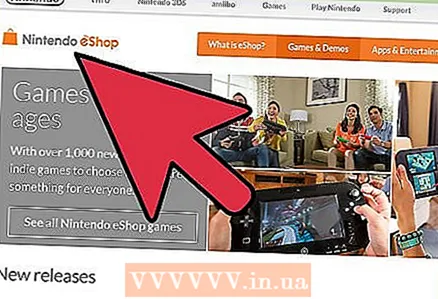 1 تحقق مما إذا كانت ألعاب NES المجانية متاحة لك.
1 تحقق مما إذا كانت ألعاب NES المجانية متاحة لك.- إذا قمت بزيارة متجر eShop قبل 11 أغسطس 2011 ، فقد تم منحك لقب Nintendo Ambassador ، والذي يتيح لك الوصول إلى 10 ألعاب NES مجانية و GameBoy Advance. يمكن تنزيلها باستخدام قائمة "تنزيلاتك" في متجر eShop.
- أولئك الذين طلبوا مسبقًا Kid Icarus: Uprising سيحصلون على رمز مجاني لإصدار 3DS الكلاسيكي من Kid Icarus. أدخل هذا الرمز في eShop.
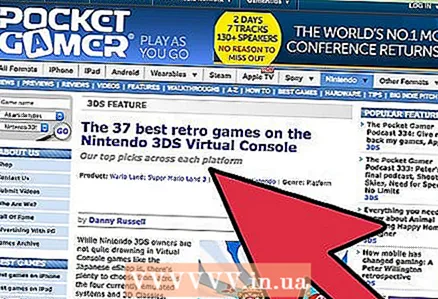 2 إذا لم تحصل على لقب السفير ، فإن بعض ألعاب 3D Classic NES متاحة للشراء. لكن أولاً ، الأمر يستحق جمع نقاط Nintendo.
2 إذا لم تحصل على لقب السفير ، فإن بعض ألعاب 3D Classic NES متاحة للشراء. لكن أولاً ، الأمر يستحق جمع نقاط Nintendo.  3 بعد كسب نقاطك ، انتقل إلى كتالوج ألعاب 3DS Virtual Console وابحث عن ألعاب 3DS Classics التي ترغب في شرائها.
3 بعد كسب نقاطك ، انتقل إلى كتالوج ألعاب 3DS Virtual Console وابحث عن ألعاب 3DS Classics التي ترغب في شرائها. 4 قم بتنزيل الألعاب واستمتع!
4 قم بتنزيل الألعاب واستمتع!
نصائح
- تأكد من أن بطاقة micro SD موجودة في الكمبيوتر أثناء عملية نسخ البرنامج
- قم دائمًا بتنزيل أحدث البرامج. لن تعمل الإصدارات القديمة على Nintendo 3DS
- تأكد من تنزيل إصدار البرنامج الصحيح لبطاقة R4 3DS. غالبًا ما يقوم المستخدمون بتنزيل الإصدار الخاطئ من البرنامج ، لكنهم يعتقدون أن المشكلة تكمن في مشكلة في البطاقة. تحقق دائمًا من الملصق الموجود على البطاقة وإصدار البرنامج الذي تم تنزيله.